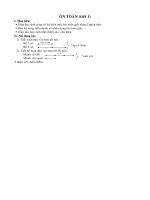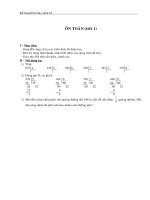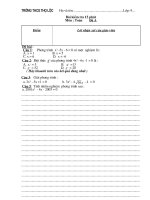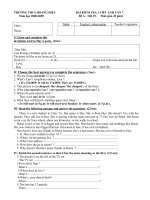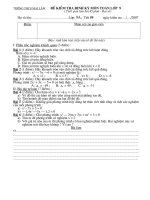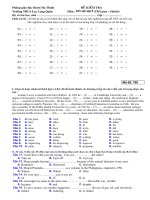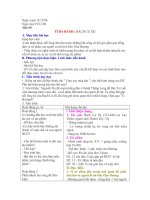Tiet 59 lop 7
Bạn đang xem bản rút gọn của tài liệu. Xem và tải ngay bản đầy đủ của tài liệu tại đây (662.33 KB, 8 trang )
<span class='text_page_counter'>(1)</span><div class='page_container' data-page=1>
<b>Tuần: 31</b> <b>Soạn ngày: 18/03/2012</b>
<b>Tiết: 59</b> <b>Giáo án lý thuyết.</b>
<b>Bài dạy:</b> HỌC TOÁN VỚI TOOLKIT MATH (Tiết 1)
<b>I/ MỤC TIÊU:</b>
<b>1/ Kiến thức: </b>
<b>- Biết cách khởi động và thoát khỏi phần mềm Toolkit Math. </b>
- Biết sử dụng phần mềm Toolkit Math để hỗ trợ giải các bài tập tốn, tính tốn và vẽ đồ thị
toán học.
<b>2/ Kĩ năng:</b>
- Thực hiện khởi động và thoát khỏi phần mềm Toolkit Math bằng nhiều cách khác nhau qua
đó nắm được một cách tổng quát cách khởi động và thoát khỏi một phần mềm bất kì.
- Biết giao diện chính và một số lệnh sơ lược của Tookit Math.
- Rèn luyện tư duy khoa học.
3
<b> / Thái độ:</b>
- Học sinh yêu thích môn học, mạnh dạn tìm tòi học hỏi.
- Hình thành phong cách học tập, làm việc khoa học, chuẩn mực.
<b>II/ CHUẨN BỊ:</b>
1
<b> / Chuẩn bị của giáo viên:</b>
- Soạn giáo án, bài giảng, tham khảo sách giáo khoa, sách giáo viên, đồ dùng dạy học.
<b>2/ Chuẩn bị của học sinh:</b>
- Xem trước và chuẩn bị bài: HỌC TOÁN VỚI TOOLKIT MATH (Tiết 1).
<b>III/ HOẠT ĐỘNG DẠY HỌC:</b>
<b>1/ Ổn định tình hình lớp: (1’) Kiểm tra sĩ số, nề nếp lớp học.</b>
<b>2/ Kiểm tra bài cũ: (4’).</b>
<b>CÂU HỎI</b> <b>DỰ KIẾN CÂU TRẢ LỜI</b>
? Điền nội dung thích hợp vào bảng sau:
? Hãy chuyển các biểu thức sau thành công thức:
1
5+
3
4 ;
2
2
( 3 20)
5 <sub>:4</sub>
- 1/5 + 3/4
- (2/5*3^2+20)/4
<b>3/ Giảng bài mới:</b>
<b>- Giới thiệu bài: (1’) </b>
GV: Chúng ta đã được học các cách giải những bài tốn phân số, hỗn số, đơn thức, đa thức,
các số thập phân, hay vẽ đồ thị trên giấy tức là giải theo cách thủ cơng. Chúng ta cũng cĩ thể giải
chúng trên máy tính cầm tay. Vậy chúng ta cĩ thể giải chúng trên máy tính để bàn của chúng ta hay
khơng? Câu trả lời là được nhưng máy khơng tự động giải được mà chúng ta phải cĩ một chương
trình. Tiết học hơm nay, các em sẽ được làm quen với một phần mềm học tập mới – Toolkit
Math. Đây là phần mềm tốn học, có khả năng hỗ trợ các em học tốt hơn mơn tốn, qua đấy
hiểu hơn về khả năng ứng dụng của máy vi tính trong các lĩnh vực.
<b> Tiến trình bài dạy:</b>
<b>Thời</b>
<b>gian</b> <b>Hoạt động của giáo viên</b> <b>Hoạt động của học sinh</b> <b>Nội dung</b>
Các phép
toán Kí hiệu của phép toán trongcỏc
phần mềm
Excel.
Cng
Tr
Nhõn
Chia
Ly tha
Phn trm
Cỏc phộp
toỏn Kí hiệu của phép toán trongcỏc
phần mềm
Excel.
Cng +
Tr
-Nhõn *
Chia /
Lũy thừa ^
</div>
<span class='text_page_counter'>(2)</span><div class='page_container' data-page=2>
5
phút <b>Hoạt động 1. Tìm hiểu vềgiới thiệu phần mềm:</b> <b>Hoạt động 1. Tìm hiểu vềgiới thiệu phần mềm:</b> <b>1. Giới thiệu phần mềm:</b>
- GV giới thiệu: Toolkit
Math là một phần mềm
học toán đơn giản nhưng
rất hữu ích cho học sinh
các lớp cấp THCS.
- HS theo dõi. <sub>- ToolKit Math là phần mềm</sub>
học tốn đơn giản nhưng hữu
ích.
- GV: Như đã giới thiệu
thì Toolkit Math là một
phần mềm giúp các em
học bộ mơn gì?
- Häc to¸n.
- GV nhận xét. - HS theo dõi.
- GV: Chúng ta cùng tìm
hiểu SGK và cho biết phần
mềm này hỗ trợ các em
trong những việc nào?
(Phần mềm này có tác
dụng gì?)
- Phần mềm được thiết kế
như một công cụ hỗ trợ giải
bài tập, tính tốn và vẽ đồ thị.
- Phần mềm là một công cụ hỗ
trợ giải bài tập, tính tốn, vẽ
đồ thị..
- GV nhận xét. - HS theo dõi.
- Nêu chức năng của phần
mềm Toolkit Math? - Chức năng: là bộ cơng cụtương tác tốn học
- GV nhận xét. - HS theo dõi.
- Có 3 cơng cụ chính:
+ Cơng cụ biên soạn bài
giảng.
+ Cơng cụ tính tốn đại số.
+ Cơng cụ xử lý dữ liệu.
- HS theo dõi.
- GV: - Tên đầy đủ của
phần mềm là Toolkit for
Interractive Mathematics,
viết tắt là TIM.
- HS theo dõi. - Tên đầy đủ của phần mềm là
Toolkit for Interractive
Mathematics, viết tắt là TIM.
- Nghĩa tiếng việt là gì? - Có nghĩa là cơng cụ tương
tác học toán.
- GV: Vậy làm làm việc với phần mêm Toolkit Math thì ta phải khởi động được phần mềm
ấy. Cách để khởi động phần mềm này như thế nào chúng ta cùng chuyển sang phần 2.
5
phút
<b>Hoạt động 2. Tìm hiểu về</b>
<b>khởi động phần mềm:</b>
<b>Hoạt động 2. Tìm hiểu về</b>
<b>khởi động phần mềm:</b>
<b>2. Khởi động phần mềm:</b>
- GV: để khởi động phần
mềm thì trước tiên ta phải
cài đặt phần mềm và đưa
biểu tượng ra màn hình
làm việc của máy tính.
- HS theo dõi.
- GV: Tương tự như các
phần mềm mà các em đã
học, để khởi động phần
mềm khi đã có biểu tượng
- Nháy đúp chuột vào biểu
tượng trên màn hình
nền.
</div>
<span class='text_page_counter'>(3)</span><div class='page_container' data-page=3>
trên màn hình làm việc của
máy tính thì các em thực
hiện như thế nào?
- GV: Sau khi nháy đúp
chuột vào biểu tượng
trên màn hình thì
xuất hiện cửa sổ như hình
144 SGK.
- HS theo dõi.
- GV: Khi xuất hiện cửa sổ
như hình 144 SGK, các
em nháy vào ô nào để bắt
đầu làm việc với phần
mềm.
- Nháy chuột vào ô giữa (ô
Công cụ đại số) để bắt
đầu làm việc với phần mềm.
- Nháy chuột vào ô giữa (ô
Công cụ đại số) để bắt
đầu làm việc với phần mềm.
- Yêu cầu HS lên thao tác
lại. - HS thao tác lại các bước choGV và cả lớp xem.
- HS theo dõi và quan sát.
- GV: Sau khi khởi động phần mềm thì màn hình làm việc của phần mềm sẽ xuất hiện. Trên
màn hình làm việc này có những khu vực chính nào? Chúng ta cùng chuyển sang phần 3.
12
phút <b>Hoạt động 3. Tìm hiểu vềmàn hình làm việc của</b>
<b>phần mềm:</b>
<b>Hoạt động 3. Tìm hiểu về</b>
<b>màn hình làm việc của phần</b>
<b>mềm:</b>
<b>3. Màn hình làm việc của</b>
<b>phần mềm:</b>
- GV: Sau khi khởi động
phần mềm màn hình làm
việc của phần mềm hiện
ra. (Giáo viên thao tác trên
máy tính.)
- HS theo dõi.
- GV: Màn hình làm việc
của phần mềm có dạng
như hình 145 SGK.
- HS quan sát, tìm hiểu.
</div>
<span class='text_page_counter'>(4)</span><div class='page_container' data-page=4>
trên hình và nêu tên các
khu vực chính của màn
hình.
khu vực chính của màn hình
gồm: Thanh bảng chọn; Cửa
sổ dòng lệnh; Cửa sổ làm
việc chính; Cửa sổ vẽ đồ thị
hàm số:
- GV: Thanh bảng chọn là
nơi để thực hiện gì? - Là nơi thực hiện các lệnhchính của phần mềm. <i>a) Thanh bảng chọn</i><sub>- Thực hiện các lệnh chính của</sub>
phần mềm.
- GV: Yêu cầu HS quan
sát lên màn hình làm việc
và cho biết cửa sổ dịng
lệnh nằm ở đâu?
- Nằm ở phía dưới của màn
hình. <i>b) Cửa sổ dịng lệnh</i><sub>- Nằm ở phía dưới của màn</sub>
hình.
- GV: Cửa sổ dịng lệnh là
nơi thực hiện gì? - Là nơi để nhập các dònglệnh để máy thực hiện. - Là nơi để nhập các dòng lệnhđể máy thực hiện.
- GV: Sau khi nhập lệnh
xong các em nhấn phím
nào để thực hiện lệnh?
- Sau khi nhập lệnh xong cần
nhấn phím Enter để thực hiện
lệnh.
- Nhấn phím Enter để thực
hiện lệnh.
- GV thao tác và đặt câu
hỏi: Kết quả được thể hiện
ở đâu?
- Kết quả được thể hiện trên
cửa sổ làm việc chính.
- GV: Cửa sổ làm việc
chính là nơi thể hiện gì?
- Là nơi thể hiện tất cả các
lệnh đã được thực hiện của
phần mềm.
<i>c) Cửa sổ làm việc chính</i>
- Thể hiện tất cả các lệnh đã
thực hiện của phần mềm.
- GV: Cửa sổ vẽ đồ thị
hàm số là nơi thể hiện gì? - Nếu lệnh là vẽ đồ thị hoặccó liên quan đến đồ thị thì
cửa sổ vẽ đồ thị sẽ là nơi thể
hiện kết quả của lệnh.
<i>d) Cửa sổ vẽ đồ thị hàm số</i>
- Nơi thể hiện kết quả của
lệnh vẽ đồ thị.
- Bây giờ chúng ta sẽ cùng tìm hiểu ứng dụng của phần mềm qua việc tính tốn các biểu
thức đơn giản.
12
phút
<b>Hoạt động 4. Tìm hiểu</b>
<b>các lệnh tính tốn đơn</b>
<b>giản:</b>
<b>Hoạt động 4. Tìm hiểu về </b>
<b>các lệnh tính tốn đơn giản:</b>
<b>4. Các lệnh tính tốn đơn </b>
<b>giản:</b>
- Các kí hiệu của các phép
tốn được sử dụng trong
phần mềm hoàn toàn
giống như trong chương
trình bảng tính.
<b>* Thảo luận, thực hành nhóm: </b>
Hãy chuyển các biểu thức
sau thành cơng thức:
Ta viết thành các biểu thức:
* Nhóm 1, 2:
(0,24 . (-15)) : 4;
8 . 12345 + 5
(4.x + 1) – 3 : x
(0,24 * (-15)) / 4;
8 * 12345 + 5
(4*x + 1) – 3 / x
</div>
<span class='text_page_counter'>(5)</span><div class='page_container' data-page=5>
0,24 . 15 : 4;
(98765 - 5) : 8
(3 – 5.x) – 3.x
0,24 * 15 / 4
(98765 - 5) / 8
(3 – 5*x) – 3*x
0,24 * 15 / 4
(98765 - 5) / 8
(3 – 5*x) – 3*x
- GV: Thời gian thực hiện
là 3 phút.
- Thơng báo kết quả trên bảng
nhóm.
- GV: Nhận xét bài làm
của các nhóm. - Theo dõi, hoàn chỉnh bàitập.
- GV: giới thiệu các lệnh
tính tốn đơn giản của
phần mềm toolkit math.
+ Lệnh Simplify; + Lệnh
Plot; + Lệnh Expand; +
Lệnh Solve; + Lệnh Make;
+ Lệnh Graph.
- Tập trung nghe giảng, ghi
tóm tắt bài.
- GV: Để tính các biểu
thức đại số đơn giản trên ta
dung lệnh nào?
- Lệnh Simplify dùng để tính
các biểu thức đại số đơn giản. a) Tớnh toỏn cỏc biểu thức đơn<sub>giản:</sub>
- GV: Gõ lệnh này tại đâu? - Tại cửa sổ dòng lệnh. a.1) Từ cửa sổ dịng lệnh.
- GV: VÝ dơ: TÝnh c¸c biĨu
thøc sau b»ng lƯnh
simplify theo c¸ch sư dơng
tõ cưa sỉ dßng lƯnh.
a) 1
5+
3
4
- HS theo dõi. * Cú pháp:
Simplify <biểu thức>
* Ví dụ:
Simplify 1/5+3/4
- GV: Khi thùc hiÖn xong
lÖnh nhÊn phÝm Enter th×
cưa sỉ lµm viƯc chÝnh sÏ
xt hiƯn th«ng báo kết
quả phép tính
- HS chú ý.
(ví dụ câu a xuất hiện thông
báo kết quả là
Simplify 1/5 + ắ
Answer: 19
20
- GV: Ta cịng cã thĨ thùc
hiƯn lƯnh Simplify tõ thanh
nµo?
- HS: thanh b¶ng chän. <sub>a.2) Từ thanh bảng chọn:</sub>
- GV: Bíc 1 các em thực
hiện nh thế nào? - HS: Nháy chuột tại b¶ng<sub>chän Algebra → chän lÖnh</sub>
Simplify.
- Chọn Algebra → Simplify,
xuất hiện hộp thoại:
- GV: Khi xuÊt hiÖn hộp
thoại nh hình 146 SGK tại
dòng Expression to
Simplify, em làm gì?
- HS: Gõ biểu thức cần tÝnh. <sub>- Gõ biểu thức tại dòng</sub>
Expression to simplify
- GV: KÕ tiÕp c¸c em nh¸y
vào nút nào? - HS: Nháy OK để thực hiện. - Nhỏy OK.
- GV: Sau lệnh trên kết
quả tính tốn sẽ đợc thể
hiện trong cửa sổ làm việc
chính.
- HS chó ý.
=> Vậy có mấy cách thực
</div>
<span class='text_page_counter'>(6)</span><div class='page_container' data-page=6>
+ Thực hiện lệnh Algebra
→ Simplify
- GV: Để vẽ đồ thị hàm số
đơn giản ta dùng lệnh nào
từ cửa sổ dòng lệnh.
- HS: Plot. <sub>b) Vẽ đồ thị đơn giản:</sub>
* Cỳ phỏp:
Plot <hàm số>
- GV: Vẽ đồ thị hàm số y
= 3x + 1. - HS: plot y=3*x+1 * Ví dụ:
Plot y = 3*x +1
- GV: ĐTHS này sẽ xuÊt
hiện tên cửa sổ vẽ đồ thị
của phần mềm nh hình 147
SGK.
- HS lắng nghe và theo dâi
SGK.
- GV: Thực hiện nhiều
lệnh plot em có thể vẽ đợc
nhiều đồ thị đồng thời trên
cửa sổ đồ thị.
- HS l¾ng nghe.
- Giới thiệu cách thực hiện
vẽ đồ thị từ thanh bảng
chọn Plots
- HS nghe giảng.
<b>* Thảo luận, thực hành nhóm: </b>
- GV: Hãy sử dụng phần
mềm để để thực hiện các
bài tập.
- Thực hiện các bài tập trên
phần mềm.
* Nhóm 1, 2:
Simplify (0,24 * (-15)) / 4
Simplify 8 * 12345 + 5
Plot y = 4*x + 1
Plot y = 3/x
* Nhóm 3, 4:
- GV: Thời gian thực hiện
là 3 phút.
- Thông báo kết quả trên bảng
nhóm.
Plot y = 3 – 5*x
Plot y = 3*x
Simplify 0,24 * 15 / 4
Simplify (98765 - 5) / 8
- GV: Nhận xét bài làm
của các nhóm.
- Theo dõi, hồn chỉnh bài
tập.
* Nhóm 1, 2:
- Thực hiện các phép toán
sau: 0,24 . (-15) : 4;
8 . 12345 + 5
- Vẽ các đồ thị hàm số sau:
y = 4.x + 1; y = 3:x
* Nhóm 3, 4:
- Thực hiện các phép toán
sau: 0,24 . 15 : 4;
(98765 - 5) : 8
- Vẽ các đồ thị hàm số sau:
y = 3 – 5.x; y = 3.x
4
phút <b>Hoạt động 5. Củng cố:</b> <b>Hoạt động 5. Củng cố:</b> <b>*.Củng cố:</b>
* Thực hiện các bài tập:
Bài 1. Toolkit Math là
phần mềm:
a. Là phần mềm hệ
thống.
Bài 1.
</div>
<span class='text_page_counter'>(7)</span><div class='page_container' data-page=7>
b. Là phần mềm Bảng
tính.
c. Là phần mềm hỗ trợ
cho việc học Toán.
d. Là phần mềm hỗ trợ
cho việc học Địa lí.
Bài 2. TIM được viết đầy
đủ như thế nào?
a. Toolkit for Interractive
Mathematics.
b. Toolkit for Mathematics
Interractive.
c.TinterractiveMathemati.
d. Toolkit Math.
Bài 2.
a. Toolkit for Interractive
Mathematics.
Bài 3. Màn hình làm việc
của phần mềm bao gồm
những khu vực chính nào?
a. Thanh bảng chọn, Cửa
sổ dịng lệnh.
b. Cửa sổ dòng lệnh, cửa
sổ làm việc chính, thanh
bảng chọn và cửa sổ vẽ đồ
thị hàm số.
c. Cửa sổ làm việc chính,
thanh bảng chọn và cửa sổ
vẽ đồ thị hàm số.
d. Cửa sổ làm việc chính.
Bài 3.
b. Cửa sổ dịng lệnh, cửa sổ
làm việc chính, thanh bảng
chọn và cửa sổ vẽ đồ thị hàm
số.
Câu 4: Lệnh nào sau đây
không thực hiện được?
a. Simplify 4/5 – 5 + 9/12
+ x
b. SIMPLFY 4/5 – 5 +
9/12 + x
c. simplify 4/5 – 5 + 9/12
+ x
d. Simplify y = 4/5 – 5 +
9/12 + x
Câu 4:
d. Simplify y = 4/5 – 5 +
9/12 + x
Câu 5: Để vẽ đồ thị hàm
số y = 1/2x + 3 ta sử dụng
lệnh nào sau đây?
a. Plot y = 1/2x + 3
b. Plot 1/2x + 3
c. Plot = 1/2x + 3
d. Plot y : 1/2x + 3
Câu 5:
a. Plot y = 1/2x + 3
* Củng cố nội dung bài
</div>
<span class='text_page_counter'>(8)</span><div class='page_container' data-page=8>
duy:
- Chúng ta có thể tóm tắt
nội dung tiết học bằng sơ
đồ tư duy theo nội dung
trung tâm là gì?
- TOOLKIT MATH.
- Sơ đồ có những nhánh
chính nào? + Giới thiệu phần mềm<sub>+ Khởi động phần mềm</sub>
+ Màn hình làm việc của
phần mềm
+ Các lệnh tính tốn đơn giản
- Trên cơ sở các nhánh
chính hồn thiện sơ đồ
bằng bổ sung các nhánh
con.
- Bổ sung các nhánh con.
- Giới thiệu sơ đồ tư duy
do giáo viên chuẩn bị. - Theo dõi, quan sát.
<b>* HỆ THỐNG KIẾN THỨC CỦA TIẾT HỌC</b>
- Về nhà học bài, nắm được cách khởi động phần mềm, các thành phần chính trên màn hình
làm việc của phần mềm, cũng như các lệnh tính tốn đơn giản.
<b>4/ Dặn dị học sinh chuẩn bị cho tiết học tiếp theo: ( 1’)</b>
- Xem trước và chuẩn bị bài: HỌC TOÁN VỚI TOOLKIT MATH (tiết 2), phần 5: Các
lệnh tính tốn nâng cao và phần 6: Các chức năng khác của phần mềm.
.IV/ RÚT KINH NGHIỆM, BỔ SUNG:
………..……..……..
………..…………..…………..
………..………..………..
</div>
<!--links-->